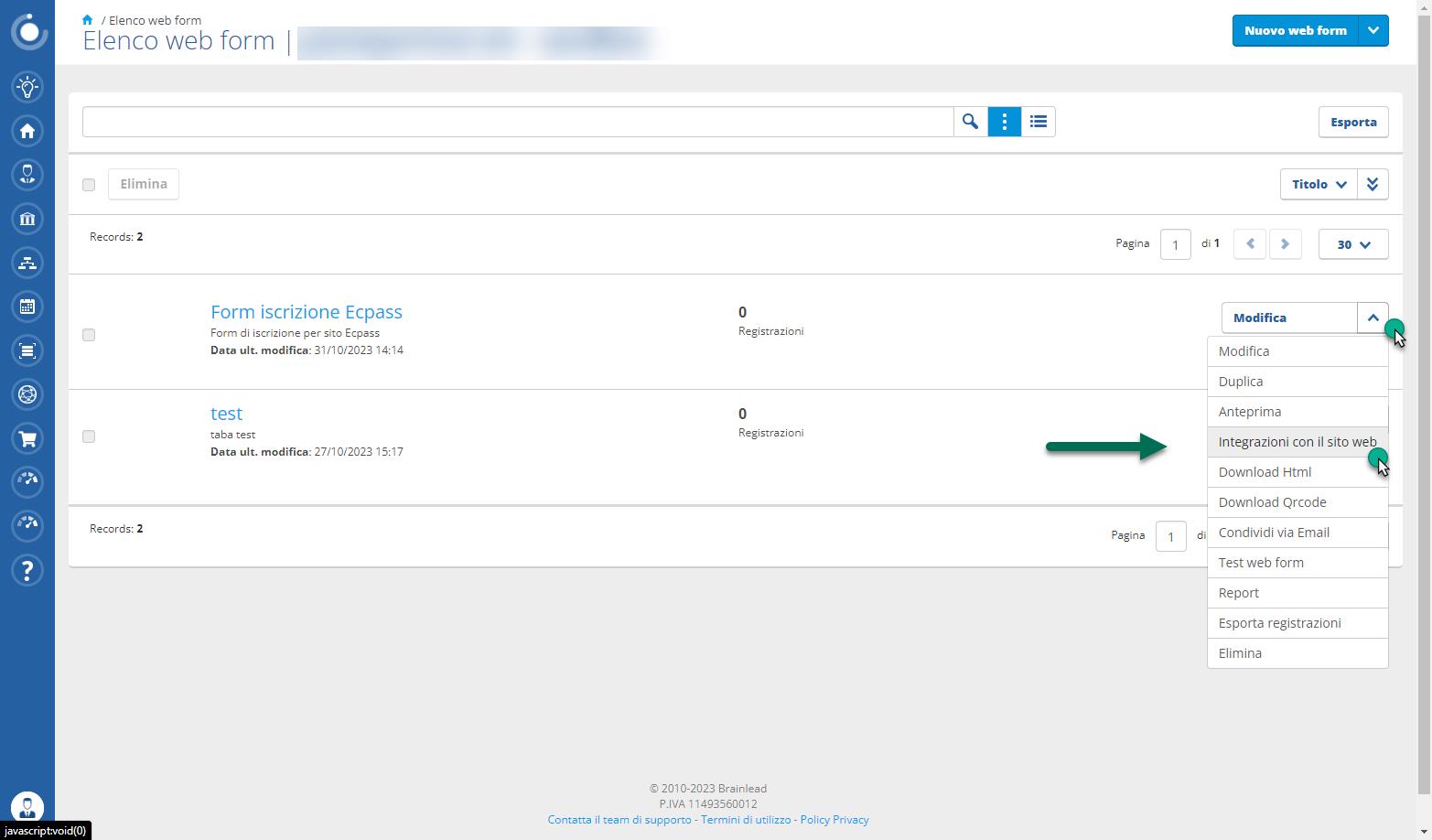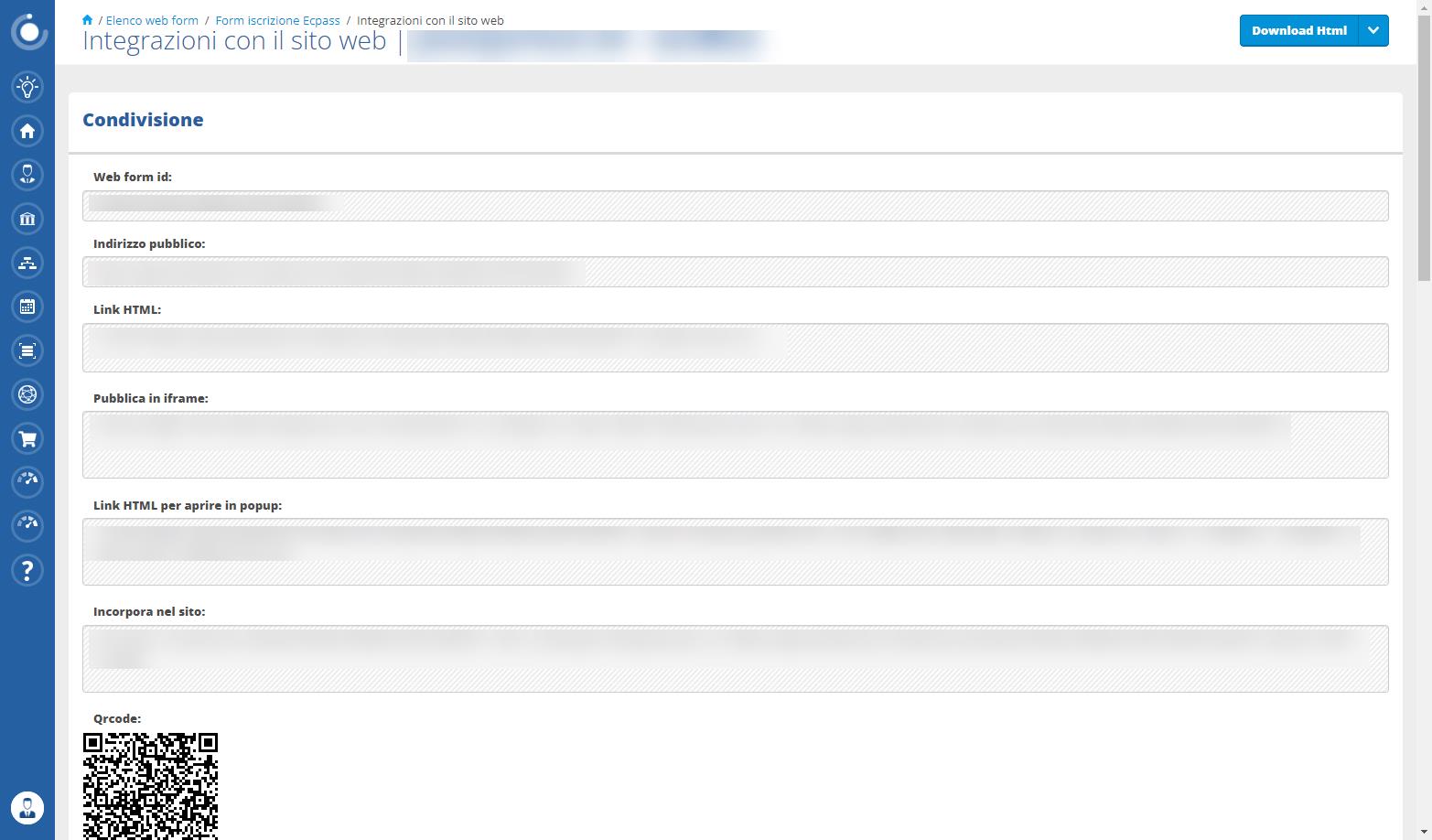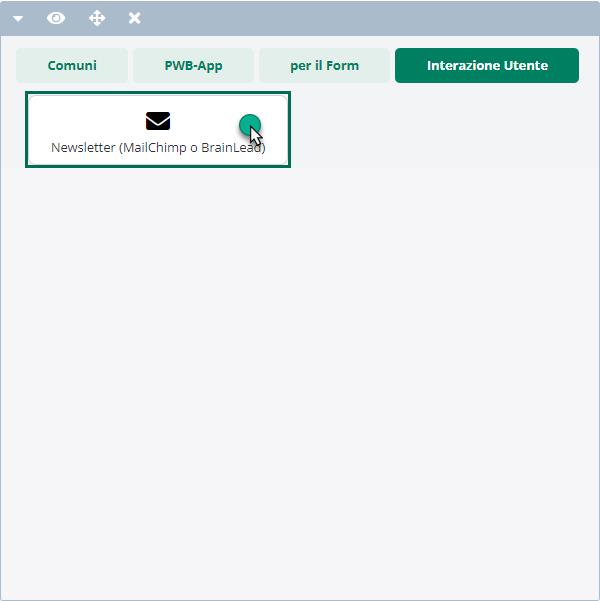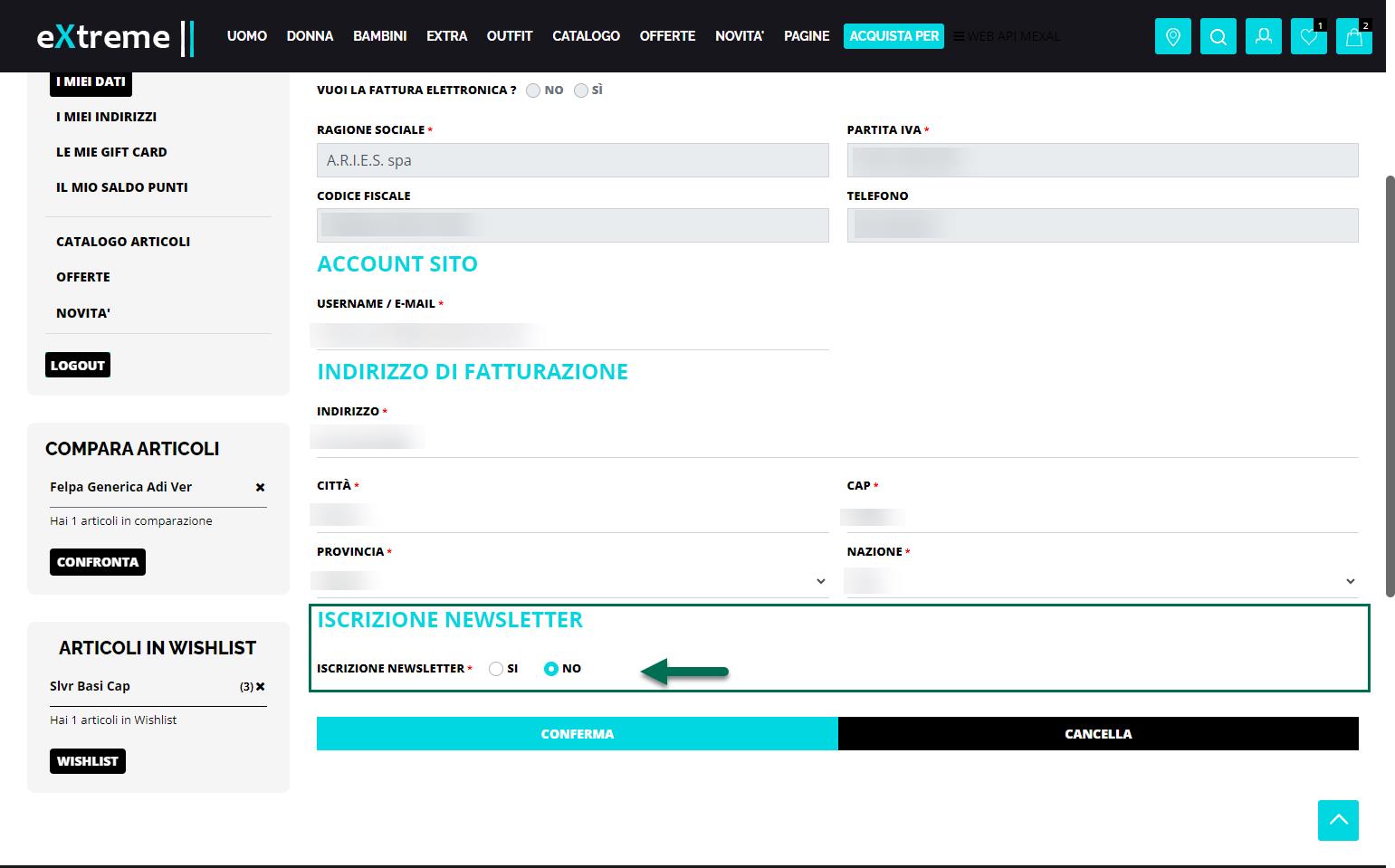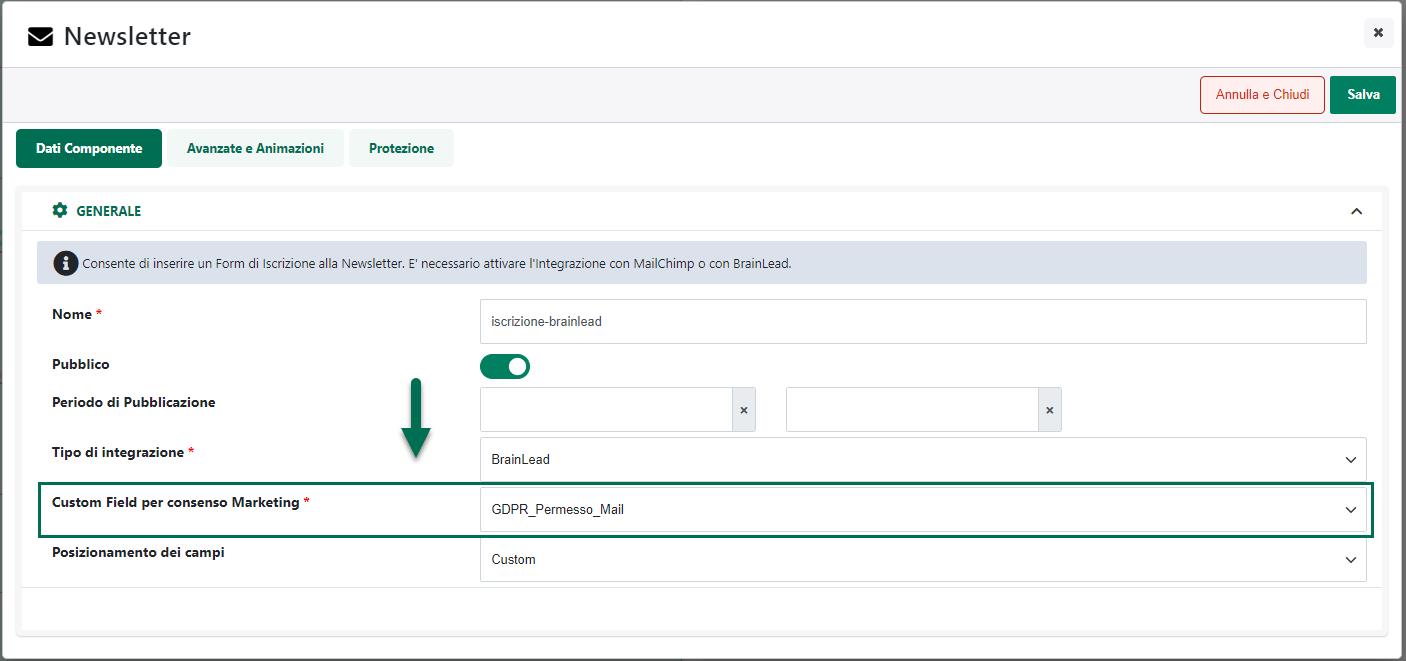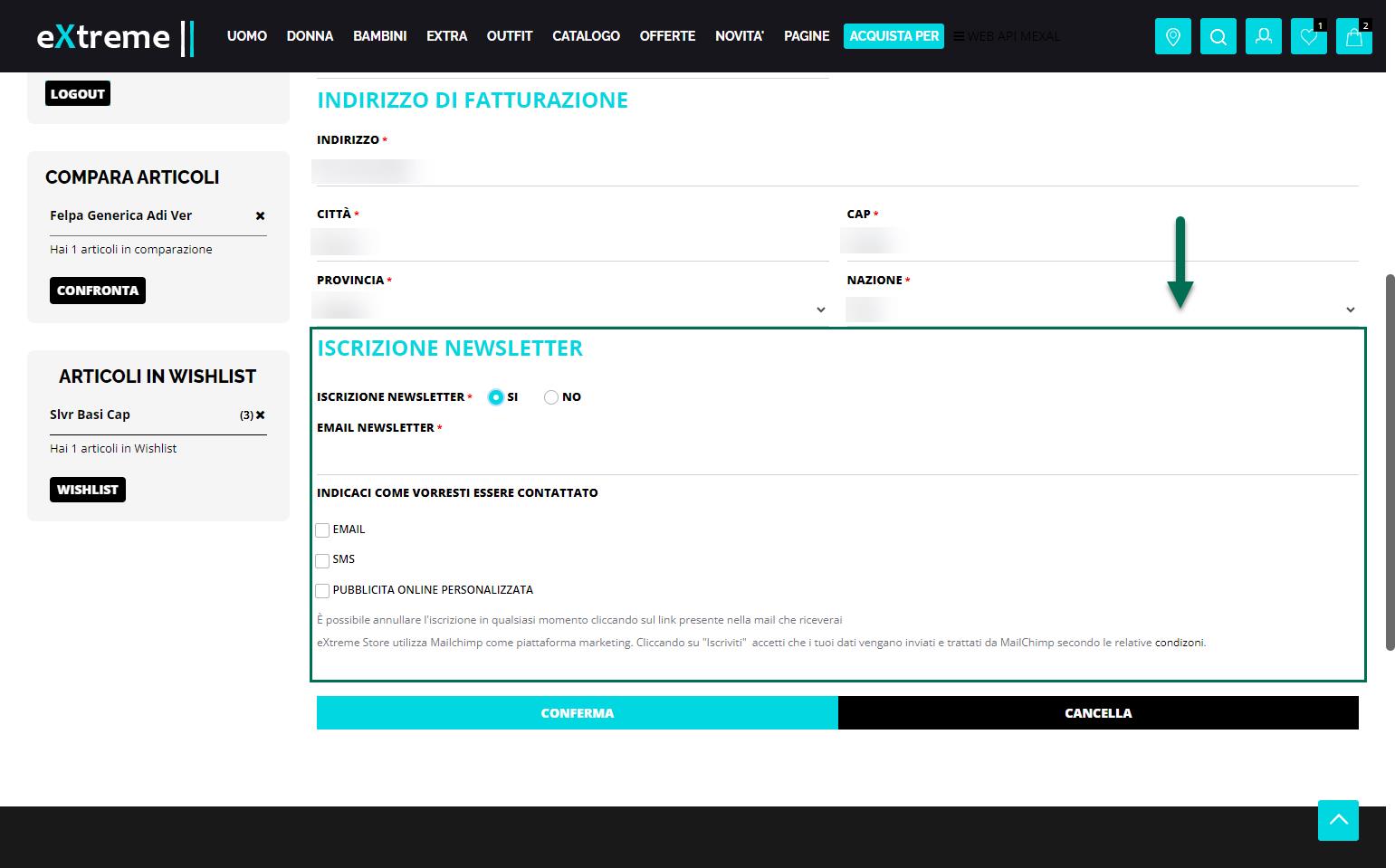FORM DI ISCRIZIONE
Oltre al sistema di tracciamento evidenziato in precedenza, cui possono essere collegate diverse automazioni ecommerce, Brainlead consente di gestire anche un classico sistema di newsletter cui gli utenti del sito dovranno iscriversi in maniera volontaria dando tutti i consensi del caso (coerentemente con quanto previsto dalla vigente normativa in materia di privacy e trattamento dei dati)
In questo senso diventa di fondamentale importanza il fatto di poter gestire in maniera corretta il form di iscrizione che l’utente dovrà compilare per aderire al servizio, form questo che, per prima cosa, dovrà necessariamente essere creato all’interno di Brainlead.
ATTENZIONE! Per maggiori informazioni relativamente a come poter creare e configurare un form di iscrizione alla Newsletter all’interno di Brainlead si rimanda alla specifica documentazione di prodotto
(https://help.brainlead.it/support/solutions/articles/44001966185)
Una volta creato il form sarà poi necessario inserirlo all’interno del sito Passweb e per far questo sarà possibile procedere in due modi diversi, dipendentemente, in sostanza, dal fatto di voler gestire o meno in un unico processo la registrazione al sito e la registrazione al sistema di newsletter:
- utilizzando uno dei metodi di integrazione messi a disposizione da Brainlead
- utilizzando i componenti nativi di Passweb
Nel primo caso, una volta creato il form sarà sufficiente accedere alla sezione “Web Forms” di Brainlead, aprire il menù a tendina cliccando sul relativo pulsante posto in corrispondenza del form stesso e selezionare poi la voce “Integrazioni con il sito web”
In questo modo verrà infatti visualizzata la schermata con i vari metodi di integrazione (e le relative istruzioni), tra cui poter scegliere (per maggiori informazioni in merito ai singoli metodi di integrazione si rimanda alla relativa documentazione di prodotto.)
Ovviamente questo tipo di soluzione non consente di realizzare un processo di iscrizione alla Newsletter contestuale al processo di registrazione al sito.
In queste condizioni andranno per forza di cose gestiti due diversi form, quello per la registrazione al sito e quello per l’iscrizione al sistema di Newsletter.
Nel momento in cui l’esigenza dovesse essere invece quella di mettere l’utente nelle condizioni di iscriversi alla newsletter contestualmente alla registrazione al sito, sarà necessario ricorrere alla seconda opzione gestendo quindi il form di iscrizione con i componenti nativi di Passweb e, nello specifico, con il componente “Newsletter (MailChimp o BrainLead)”, componente questo che dovrà essere inserito, per l’appunto, all’interno del form di “Registrazione Utente”.
In queste condizioni, una volta configurato correttamente il componente in oggetto, all’interno del form di registrazione al sito verrà visualizzato anche un Radio Button con le due opzioni Si / No, opzioni queste che permetteranno all’utente di poter decidere se iscriversi o meno anche alla Newsletter
ATTENZIONE! per poter visualizzare il Radio Button “Iscrizione alla Newsletter” è necessario aver configurato su BrainLead almeno un campo custom di tipo GDPR e averlo poi dichiarato, in fase di configurazione del Componente Passweb “Newsletter (MailChimp o BrainLead)”, in corrispondenza del parametro “Custom Field per consenso Marketing”
Nel caso in cui l’utente dovesse decidere di registrarsi al sito senza iscriversi alla Newsletter (opzione No), il campo Custom dichiarato in corrispondenza del parametro “Custom Field per consenso Marketing” verrà valorizzato di conseguenza (quindi a No) anche su BrainLead, e eventuali altri campi del form di iscrizione definiti su Brainlead non verranno mai visualizzati.
Nel momento in cui l’utente dovesse invece decidere di iscriversi anche alla Newsletter (opzione Si), il campo Custom dichiarato in corrispondenza del parametro “Custom Field per consenso Marketing” verrà valorizzato di conseguenza (quindi a Si) anche sui BrainLead e, inoltre, verranno anche visualizzati i campi custom (ed eventualmente il campo mail) che si è deciso, in fase di configurazione, di voler effettivamente visualizzare.
Per maggiori informazioni relativamente a come poter gestire il form di iscrizione alla newsletter Brainlead all’interno del form di registrazione utente si veda quanto indicato nel capitolo “Componenti Interazione Utente – Componenti interni ai componenti interazione utente – Componente Newsletter – Iscrizione alla Newsletter Brainlead in fase di registrazione al sito” di questo manuale
ATTENZIONE! a differenza delle cosiddette mail transazionali (conferma ordine, carrelli abbandonati …) le mail generate da un sistema di newsletter sono, tipicamente, mail di carattere marketing
Si consiglia quindi, in fase di creazione del form di iscrizione, di prestare sempre particolare attenzione al fatto di aver gestito in maniera adeguata anche tutti i campi necessari per i diversi consensi marketing, consensi questi che, in accordo con la vigente normativa in materia di GDPR, gli utenti dovranno poi andare a fornire prima di potersi effettivamente iscrivere al servizio.
In questo senso sarà possibile creare su BrainLead appositi campi custom di tipo GDPR che serviranno proprio a raccogliere questo tipo di consensi e che dovranno quindi essere riportati anche all’interno dei form di iscrizione presenti sul proprio sito Passweb.
Nello specifico poi, come precedentemente evidenziato, uno di questi campi GDPR dovrà essere utilizzato obbligatoriamente per gestire il consenso all’iscrizione al sistema di Newsletter e alla ricezione dunque delle mail di carattere Marketing.
Tale campo dovrà essere dichiarato in fase di configurazione del componente “Newsletter (MailChimp o BrainLead)” (parametro “Custom Field per consenso Marketing”) e sarà, di fatto, quello collegato al Radio Button “Iscrizione alla Newsletter Si / No” che potrà comparire, ad esempio, all’interno del form di registrazione al sito e/o all’interno del form di profilo utente.
Eventuali altri campi custom di tipo GDPR creati su BrainLead potranno invece servire per inserire all’interno del proprio form di iscrizione dei check per la raccolta, ad esempio, del consenso relativo alla ricezione di SMS, di telefonate o di qualsiasi altro consenso che possa effettivamente essere richiesto dalla normativa vigente
ATTENZIONE! ovviamente tutte le campagne e le automazioni create su BrainLead dovranno tener conto dei consensi espressi dagli utenti e dunque dal valore assunto dai diversi campi custom di tipo GDPR
Per maggiori informazioni relativamente a come poter creare un form di iscrizione alla Newsletter Brainlead GDPR compliance, e a come poter gestire correttamente le varie campagne e automazioni, si rimanda alla specifica documentazione di prodotto e/o al relativo supporto tecnico.
Infine, parlando sempre di componenti nativi di Passweb, è bene sottolineare la possibilità di inserire il componente “Newsletter (MailChimp o BrainLead)” anche all’interno:
- del form di “Profilo Utente”: in questo modo gli utenti che hanno effettuato la registrazione al sito Passweb avranno la possibilità di gestire i vari consensi e di annullare la propria iscrizione operando direttamente dal loro profilo (per maggiori informazioni in merito si veda anche quanto indicato all’interno del capitolo “Componenti Interazione Utente – Componenti interni ai componenti interazione utente – Componente Newsletter – Iscrizione alla Newsletter MailChimp / Brainlead in fase di modifica dei dati utente” di questo manuale)
- di un qualsiasi “Form Generico”: in questo modo sarà possibile gestire un form di iscrizione alla Newsletter, scollegato dal form di registrazione al sito, utilizzando comunque i componenti nativi di Passweb anziché uno dei metodi di integrazione messi a disposizione da Brainlead (per maggiori informazioni in merito si veda anche quanto indicato all’interno del capitolo “Componenti Interazione Utente – Componenti interni ai componenti interazione utente – Componente Newsletter – Iscrizione alla Newsletter MailChimp / Brainlead mediante form generico” di questo manuale)
ATTENZIONE! Nel caso in cui si sia deciso di utilizzare BrainLead come sistema di gestione delle Newsletter e il componente “Form” generico di Passweb per gestire il form di iscrizione al servizio, gli unici dati passati a BrainLead al momento dell’iscrizione, potranno essere soltanto l’indirizzo mail ed eventuali campi custom.